يتصل معظمنا بالإنترنت في جميع الأوقات، وقد يكون فقدان هذا الاتصال أمرًا محبطًا، خاصة إذا كنت في حاجة إليه للعمل. إذا فشل اتصالك بالإنترنت ولم يكن لديك إمكانية الوصول إلى شبكة Wi-Fi، فعادةً ما يكون استخدام نقطة الاتصال الخاصة بشخص آخر هو الحل الأمثل.
ولكن ماذا يحدث عندما لا تعمل نقطة الاتصال لديك؟ في هذه المقالة، سنغطي 10 من أفضل الحلول لإعادة تشغيل نقطة الاتصال الخاصة بك مرة أخرى.
لاحظ أن هذه المقالة مخصصة لنظام Android. اقرأ دليلنا الآخر إذا كان لديك مشاكل مع نقطة اتصال iPhone الخاصة بك.
1. تحقق من اتصالك بالإنترنت
أول شيء يجب التحقق منه هو أن اتصال الإنترنت يعمل على الجهاز الذي يشارك نقطة الاتصال.
أسرع طريقة للتحقق من اتصالك هي تحميل صفحة ويب على متصفحك. إذا لم ينجح الأمر، فأنت بحاجة إلى استكشاف أخطاء اتصالك بالإنترنت وإصلاحها. على سبيل المثال، ربما تكون قد وصلت إلى الحد المسموح به (اعتمادًا على خطة هاتفك)، أو قد يكون هناك انقطاع في الخدمة في منطقتك.
2. أعد تشغيل اتصال Wi-Fi
إن أبسط طريقة لإعادة تشغيل وظائف الاتصال اللاسلكي بهاتفك هي تمكين وضع الطائرة لفترة وجيزة. يمكن أن يؤدي هذا في كثير من الأحيان إلى حل الأخطاء التي تنشأ مع وظيفة نقطة الاتصال الخاصة بك.
لتمكين وضع الطائرة، اسحب لأسفل من أعلى الشاشة لفتح شريط الإشعارات. حدد رمز وضع الطائرة (الطائرة الصغيرة). قم بتعطيل وضع الطائرة بعد 30 ثانية وتحقق مما إذا كانت نقطة الاتصال الخاصة بك تعمل الآن.
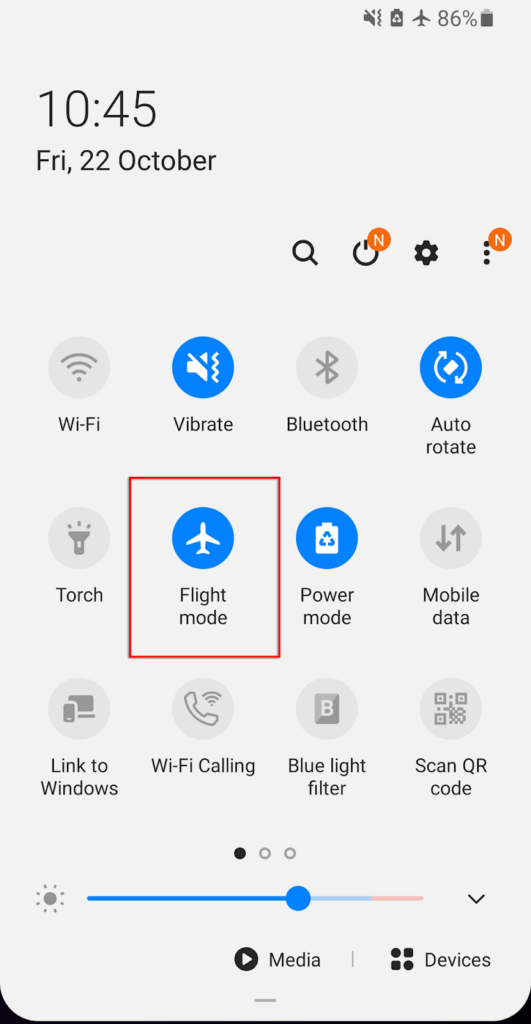
يجب عليك القيام بذلك على كل من جهازي الاستقبال والإرسال حيث قد تنشأ المشكلة على أي منهما.
3. أعد تشغيل هاتفك
يستخدم الكثير منا هواتفنا لأيام أو أسابيع متواصلة، مما يؤدي إلى تراكم العديد من البرامج قيد التشغيل في الخلفية، مما يعيق سرعة معالجة هاتفك. في بعض الأحيان يمكن أن يسبب هذا أخطاء أو أخطاء. في كثير من الأحيان، تكون إعادة تشغيل هاتفك كافية لإعادة ضبط هذه الأخطاء وتحديث هاتفك.
لإعادة تشغيل هاتفك، اضغط مع الاستمرار على زر الطاقة لبضع ثوانٍ. عندما تظهر النافذة المنبثقة، حدد إيقاف التشغيل . انتظر لمدة تصل إلى 30 ثانية، ثم أعد تشغيل هاتفك وتحقق مما إذا كانت نقطة الاتصال تعمل الآن.
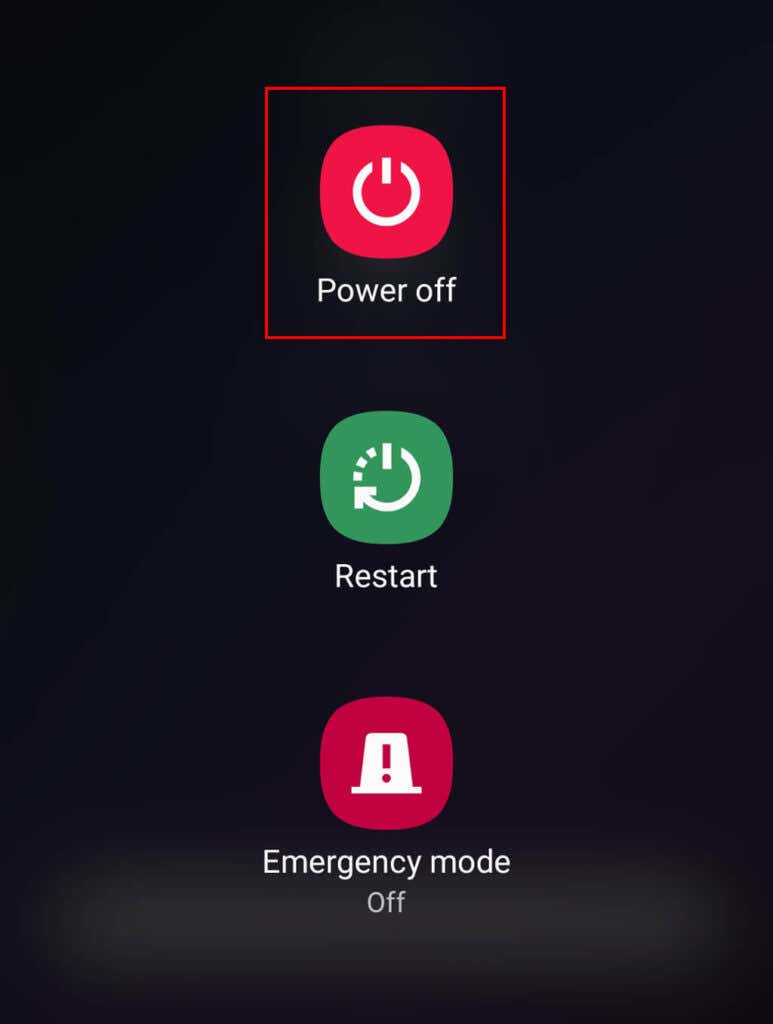
4. قم بإيقاف تشغيل توفير البطارية
لاحظ العديد من مستخدمي Android أن وضع توفير شحن البطارية يمكن أن يؤثر على اتصال نقطة الاتصال لديك. على الرغم من أن هذا لا ينبغي أن يحدث، إلا أنه يستحق المحاولة لأنه قد يكون حلاً سريعًا لمشكلات نقطة الاتصال لديك..
لتعطيل وضع توفير شحن البطارية:
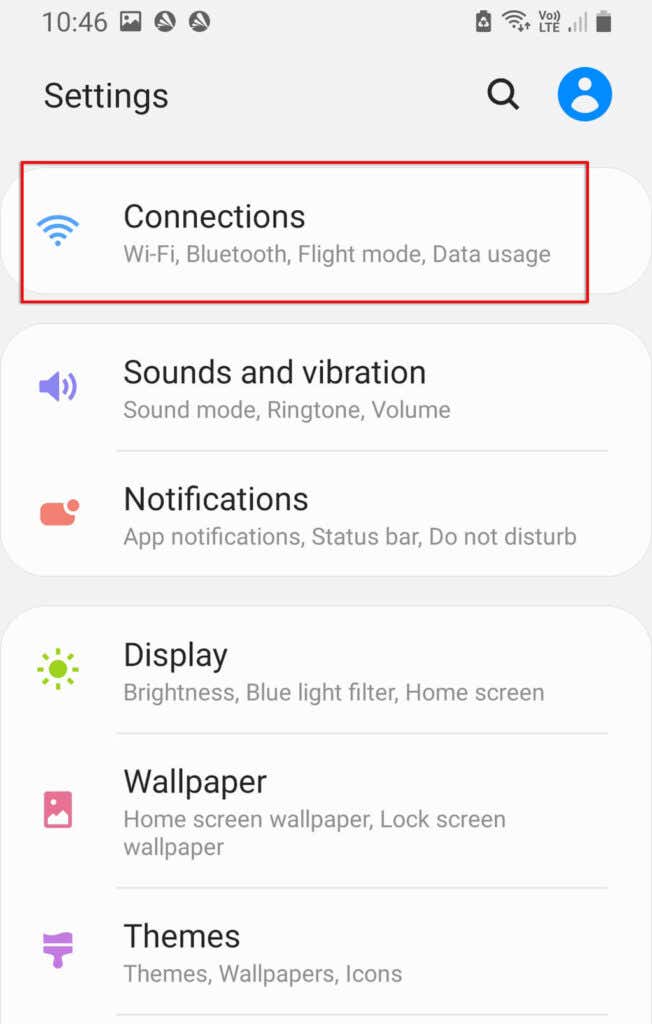
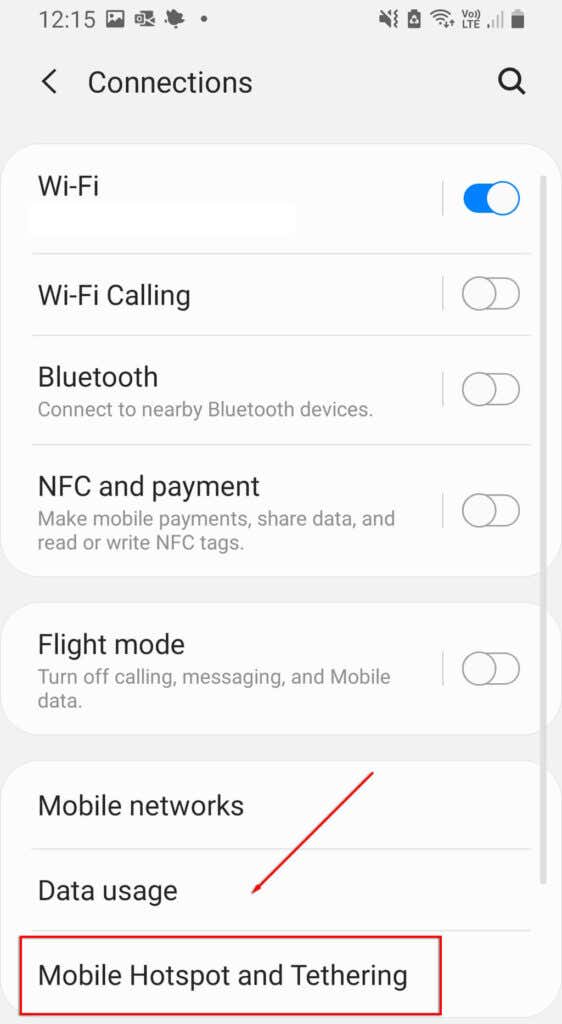
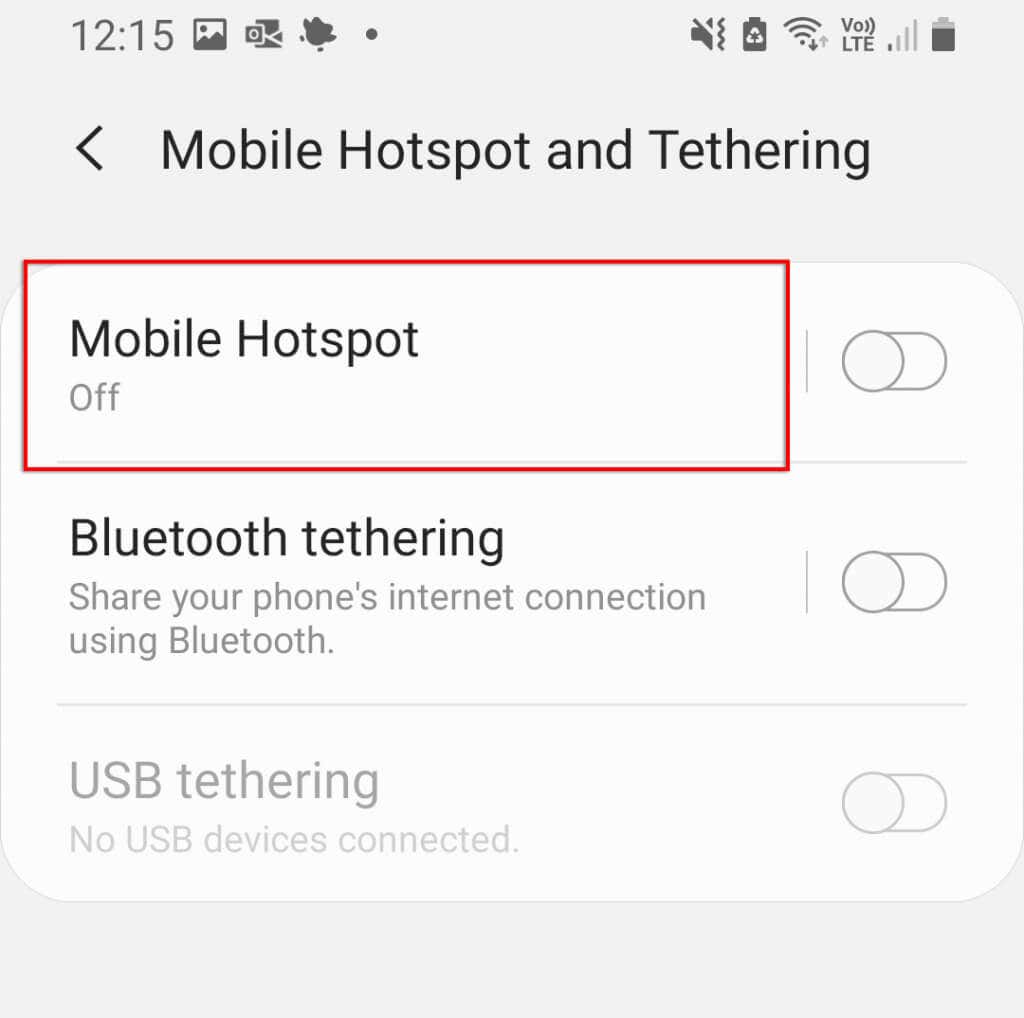
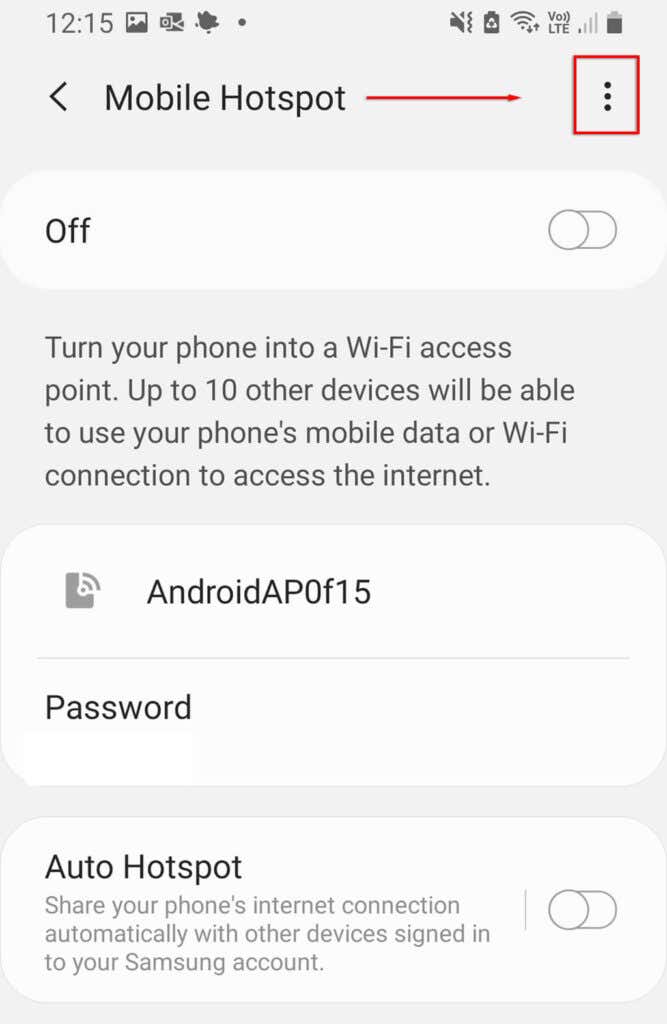
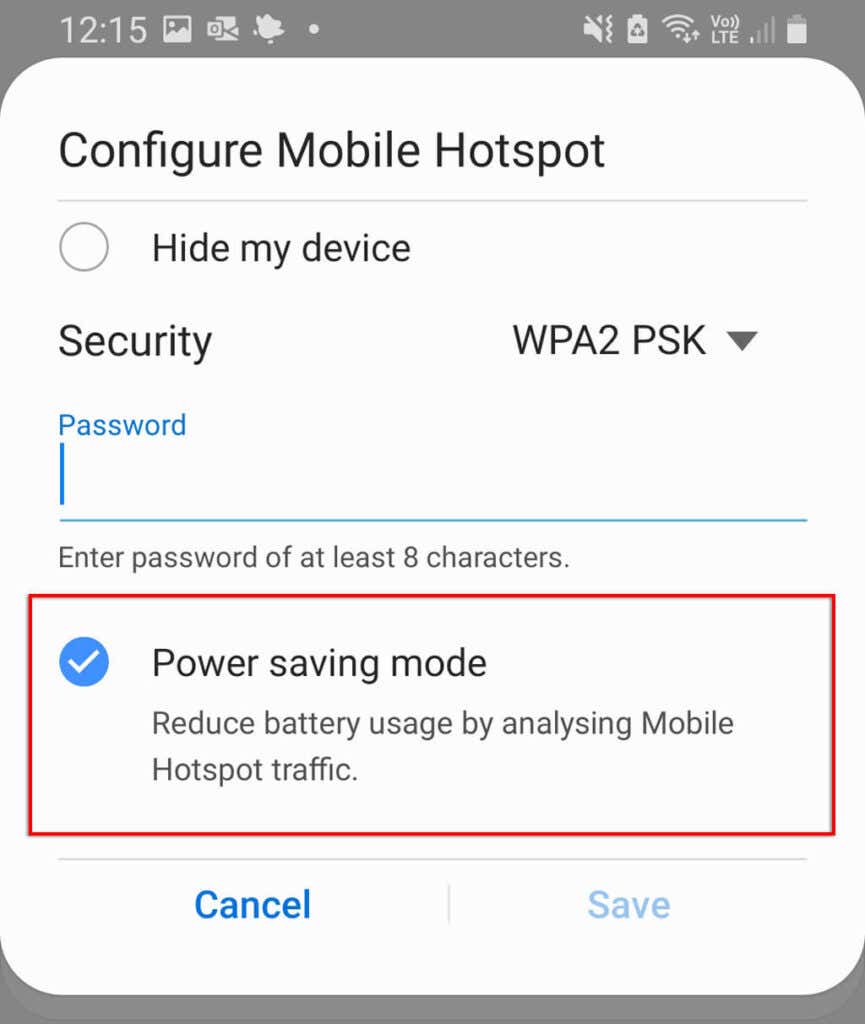
تم الإبلاغ أيضًا عن أن وضع توفير البيانات يؤثر في بعض الأحيان على وظيفة نقطة الاتصال. لتعطيل هذا:
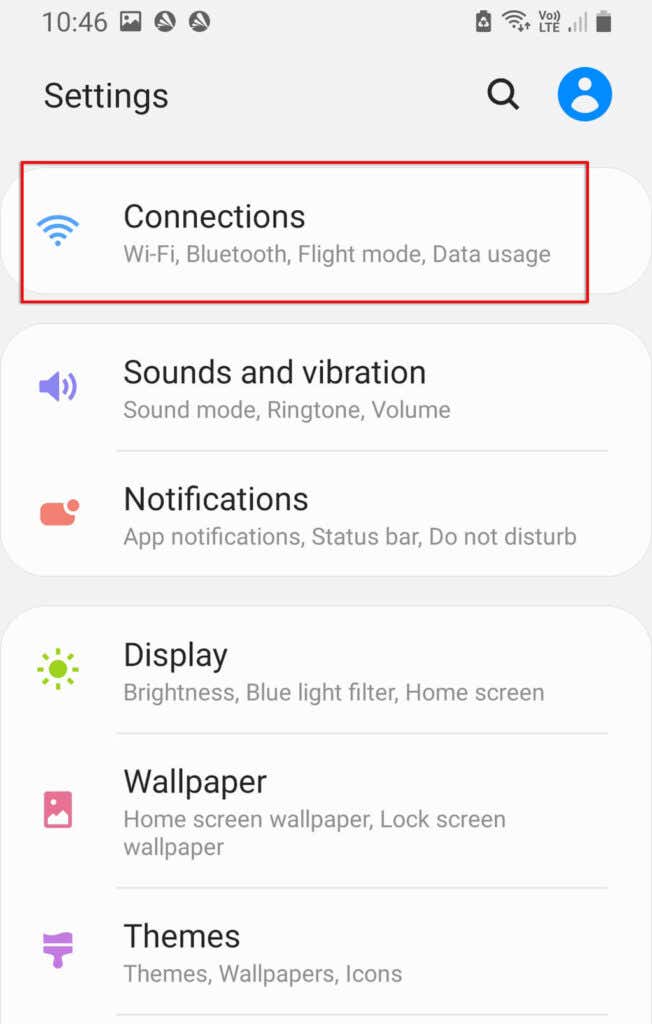
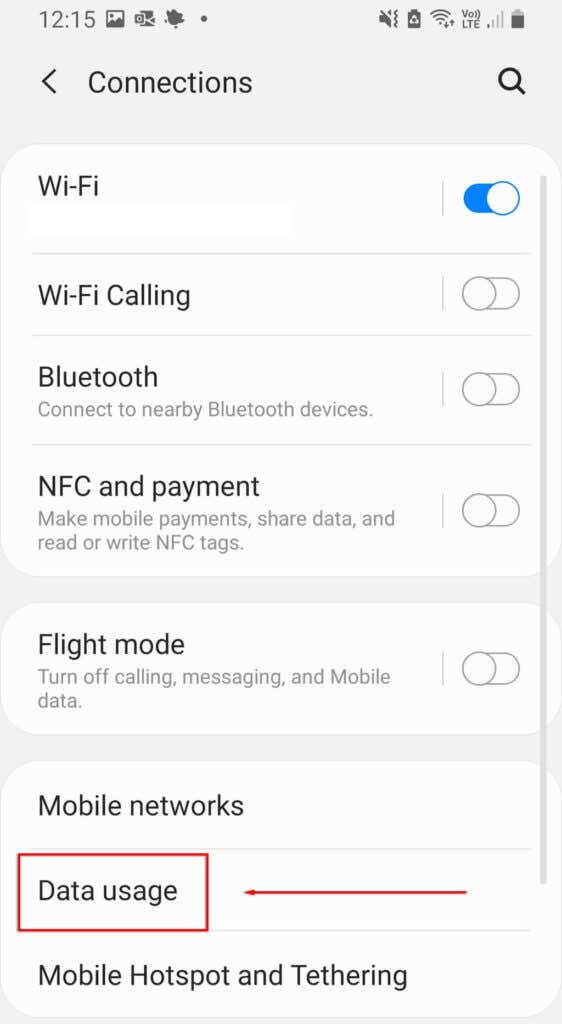
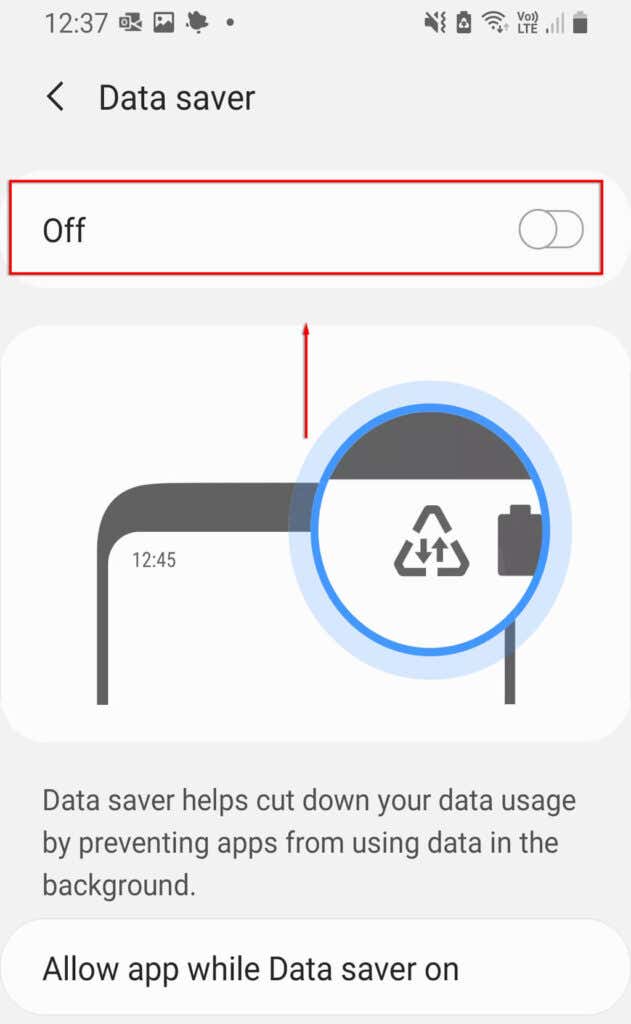
5. قم بإيقاف تشغيل VPN الخاص بك
يمكن أن يؤثرالشبكات الخاصة الافتراضية (VPN) على سرعة الإنترنت لديك ويسبب مشكلات في الاتصال عبر نقطة اتصال Android. على الرغم من أنها ممتازة لحماية خصوصيتك عبر الإنترنت، فقد ترغب في محاولة تعطيلها عندما تحتاج إلى استخدام نقطة الاتصال وإعادة تمكينها بعد ذلك.
لإيقاف تشغيل VPN الخاص بك، يمكنك فتح تطبيق VPN مباشرة وتعطيله. بخلاف ذلك، اتبع الخطوات التالية:
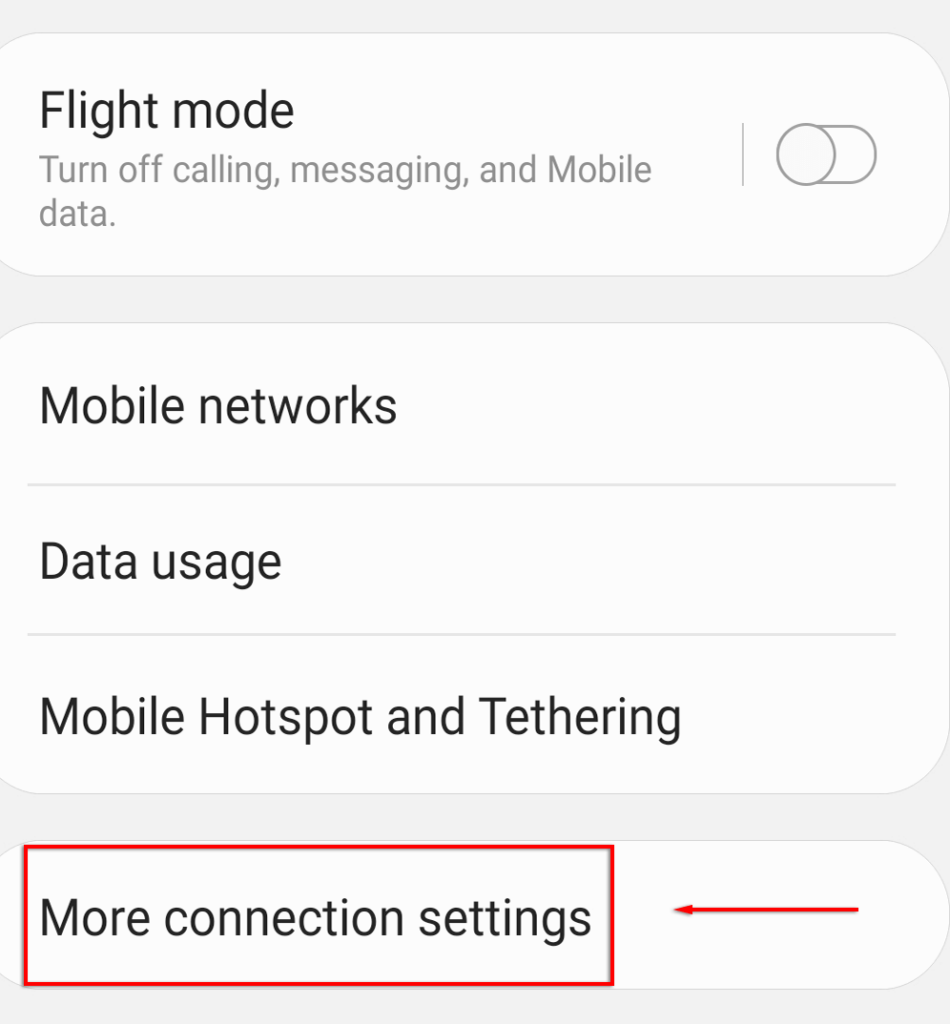
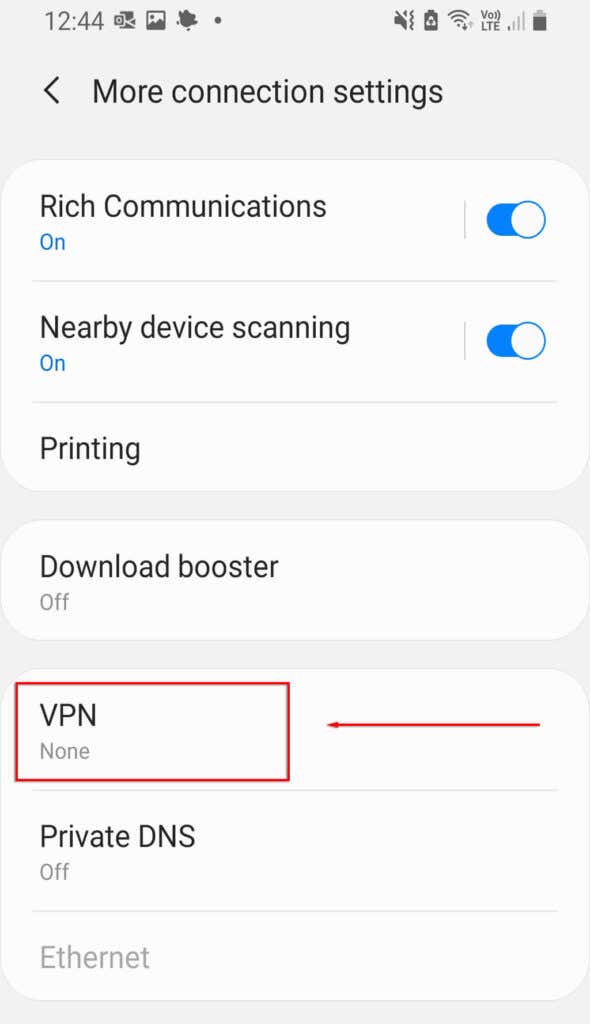
6. قم بإيقاف تشغيل التبديل التلقائي لنقطة الاتصال
التبديل التلقائي لنقاط الاتصال هو ميزة مضمنة في الإصدارات الأخيرة من Android. عند التمكين، إذا لم يكن هناك أي جهاز متصل بنقطة الاتصال لبضع دقائق، فسيتم إلغاء تنشيط نقطة الاتصال. قد يؤدي هذا إلى إيقاف تشغيل نقطة الاتصال الخاصة بك بشكل متقطع حيث يظل هاتفك في وضع الخمول لفترة طويلة جدًا. لتعطيله:
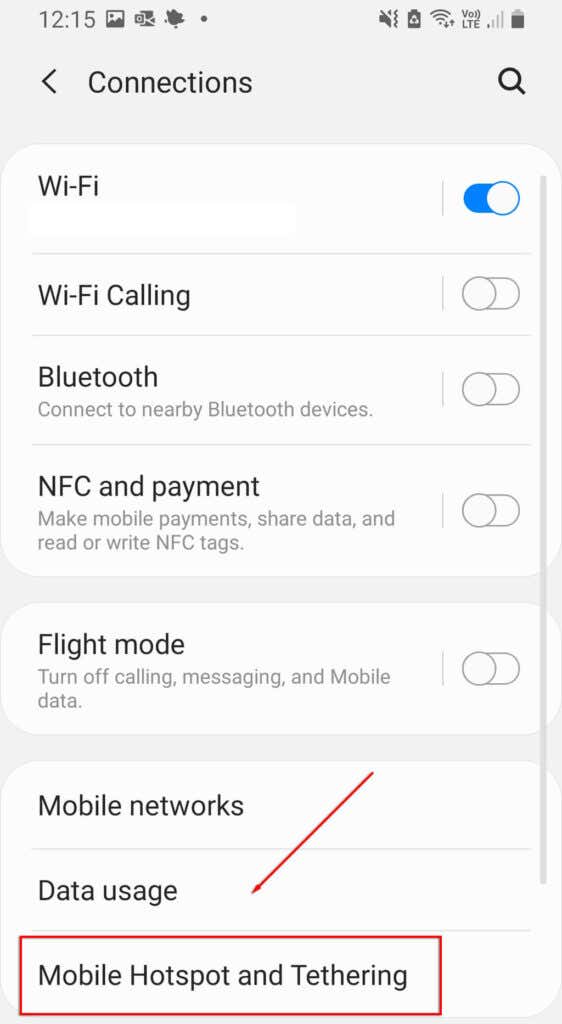
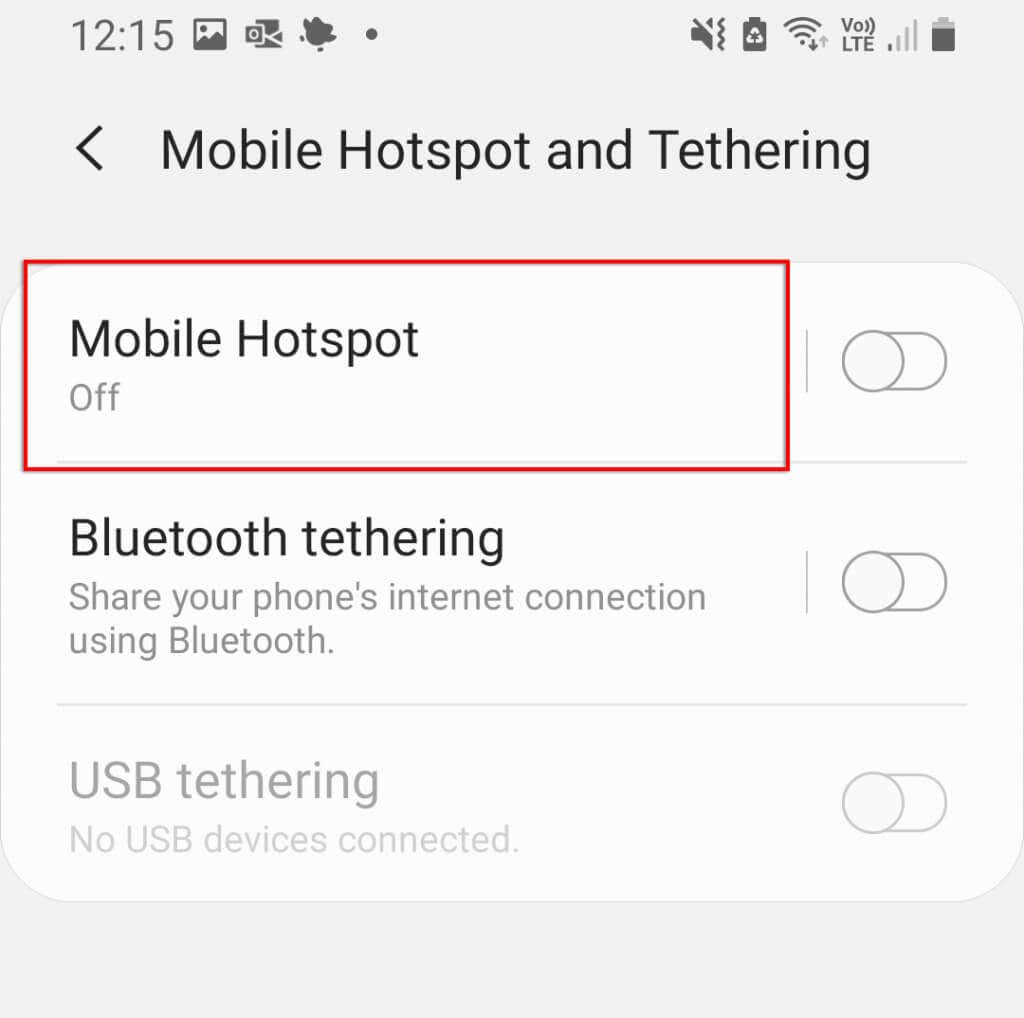
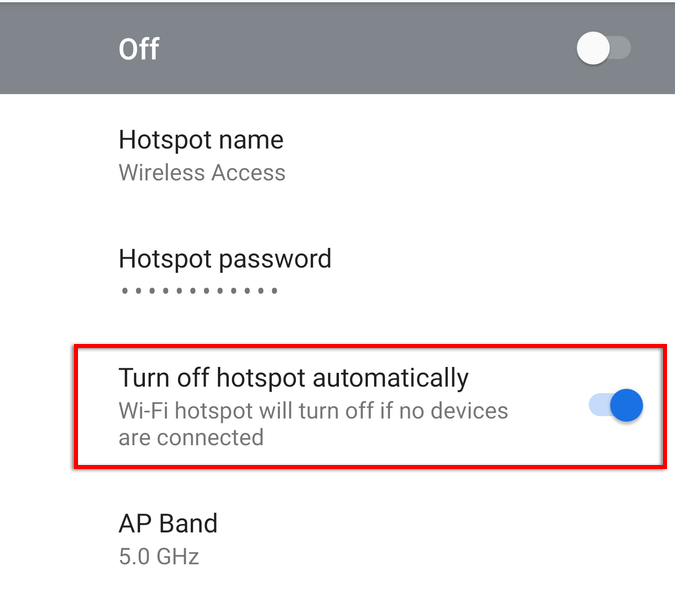 .
.
ملاحظة: لا تعرض بعض الطرز هذا الخيار.
7. تحقق من نطاق Wi-Fi الخاص بك
تدعم بعض أحدث هواتف Android نطاقي Wi-Fi بتردد 2.4 جيجا هرتز و5 جيجا هرتز. ومع ذلك، لا تستطيع الهواتف القديمة الوصول إلى التردد 5 جيجا هرتز. إذا كان هاتفك يمكنه استقبال التردد 2.4 جيجا هرتز فقط، فيجب عليك التأكد من ضبط نقطة الاتصال الخاصة بك على النطاق القياسي 2.4 جيجا هرتز.
للقيام بذلك:

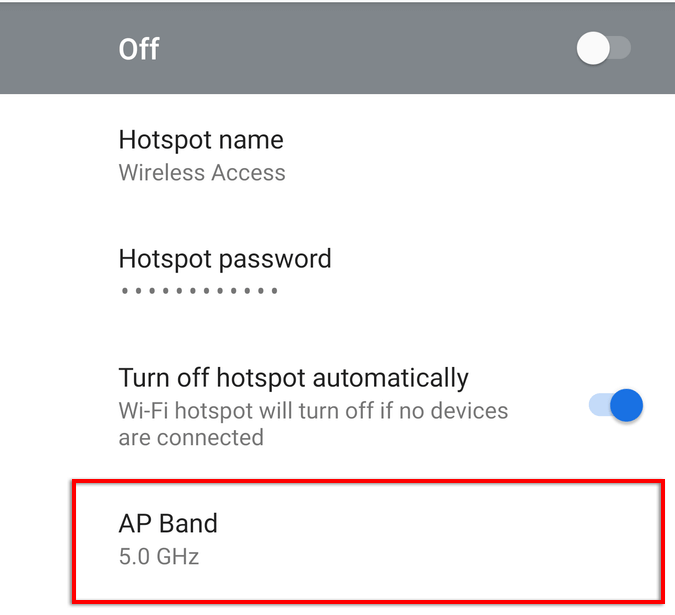
ملاحظة: لا تتميز جميع هواتف Android بهذه الوظيفة.
8. قم بإنشاء نقطة اتصال جديدة بدون كلمة مرور
الشيء الأخير الذي يجب تجربته هو إنشاء نقطة اتصال جديدة بدون حماية بكلمة مرور. على الرغم من أنه يوصى عمومًا بحماية كلمة المرور، إلا أنها قد تسبب مشكلات وتمنعك من الاتصال. لمعرفة ما إذا كان هذا هو الحال:
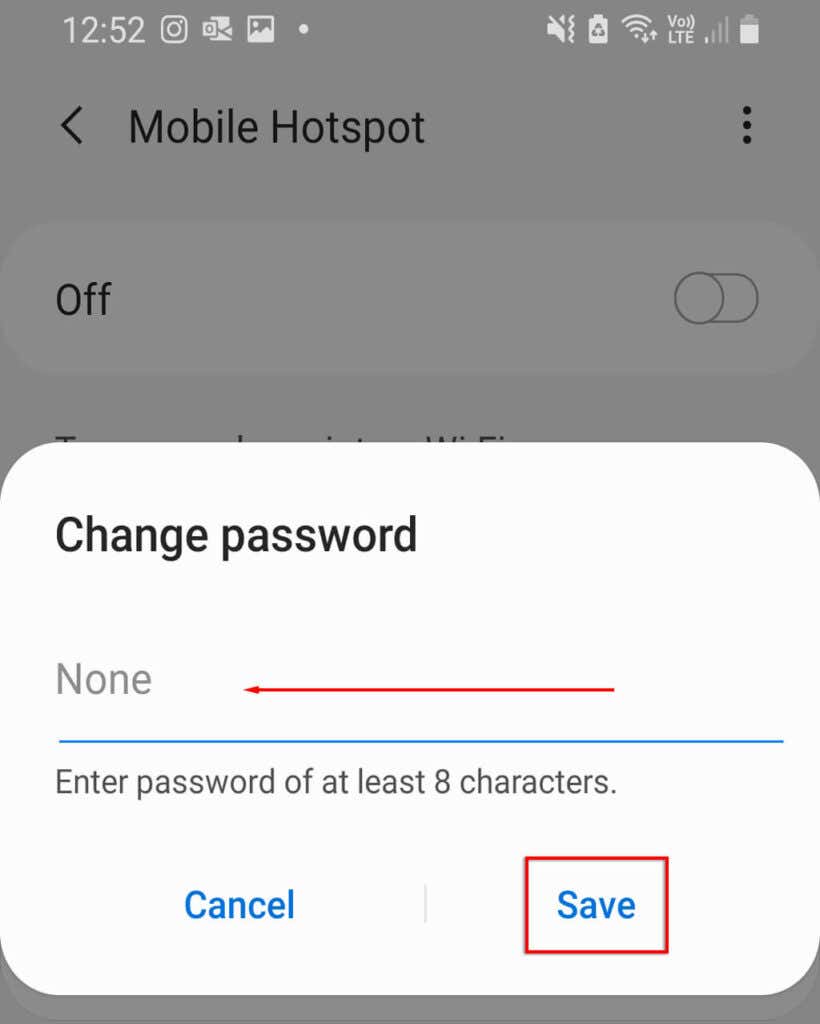
نوصي بتغيير اسم نقطة الاتصال لتجنب حدوث مشكلات في ذاكرة جهازك لتلك الشبكة. إذا كان جهاز Android الخاص بك يمكنه الآن الاتصال بنقطة الاتصال، فيجب عليك الآن إضافة حماية بكلمة مرور لمنع التهديدات الأمنية لجهازك.
9. جرب التوصيل عبر البلوتوث
قد ترغب في تجربة التوصيل عبر البلوتوث بدلاً من نقطة اتصال Wi-Fi كحل أخير. هذه طريقة أخرى لمشاركة الإنترنت الخاص بك مع الآخرين، والعيب الوحيد هو أنها أبطأ. إذا كنت بحاجة إلى الإنترنت، فمن المفيد تجربتها.
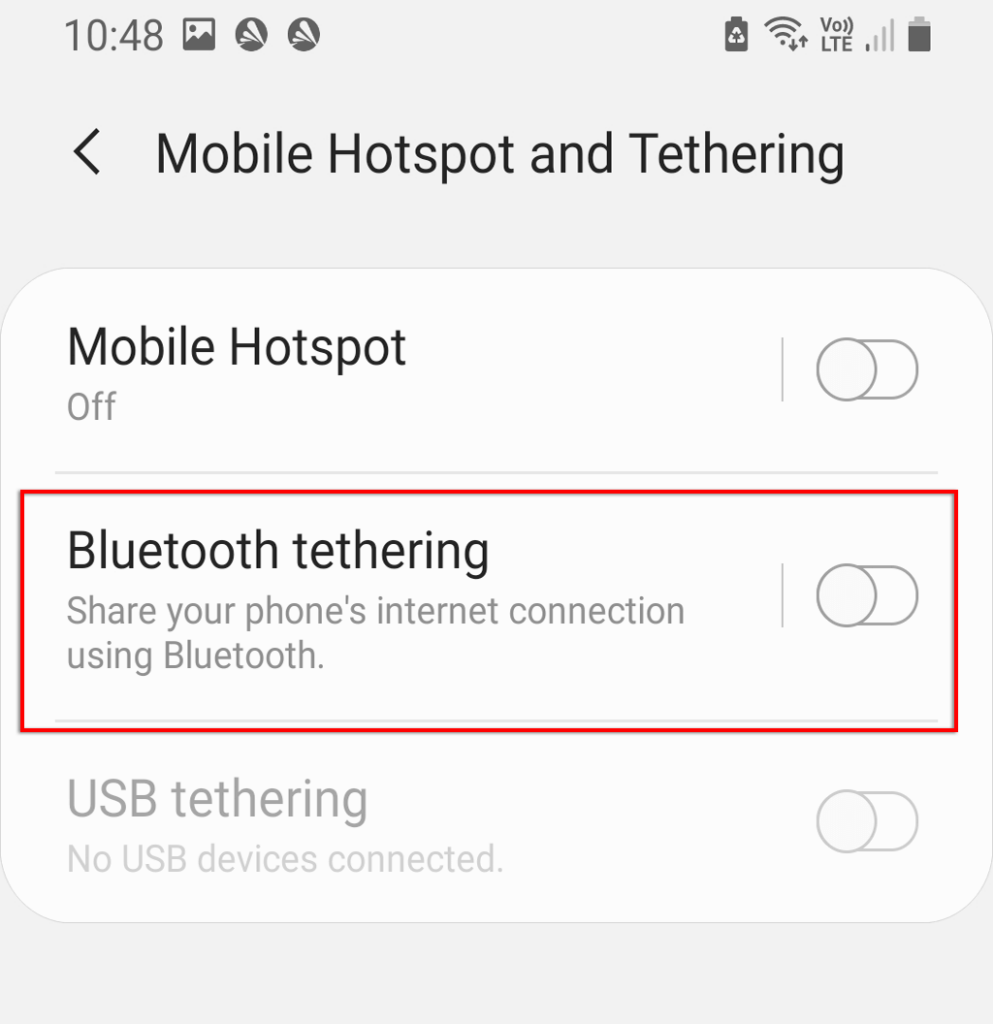
10. تحقق من جهاز الاستقبال الخاص بك
إذا لم ينجح أي مما سبق، فقد تكون هناك مشكلة في البرامج أو الأجهزة بجهاز الاستقبال الخاص بك. إذا أمكن، حاول الاتصال بنقطة اتصال أخرى أو اتصال Wi-Fi للتحقق من أن الجهاز يعمل بشكل صحيح. وبدلاً من ذلك، تحقق مما إذا كان بإمكان جهاز آخر مثل الكمبيوتر المحمول أو أي هاتف آخر الاتصال بنقطة الاتصال.
إذا كان الأمر كذلك، فمن المحتمل أن المشكلة تكمن في جهاز الاستقبال. يمكنك إعادة ضبط هاتفك على إعدادات المصنع لتحديث الجانب البرمجي للأشياء بالكامل. ستؤدي إعادة ضبط المصنع إلى حذف جميع بياناتك، لذا تأكد من عمل نسخة احتياطية من ذلك مسبقًا.
لإعادة ضبط إعدادات المصنع على هاتفك:
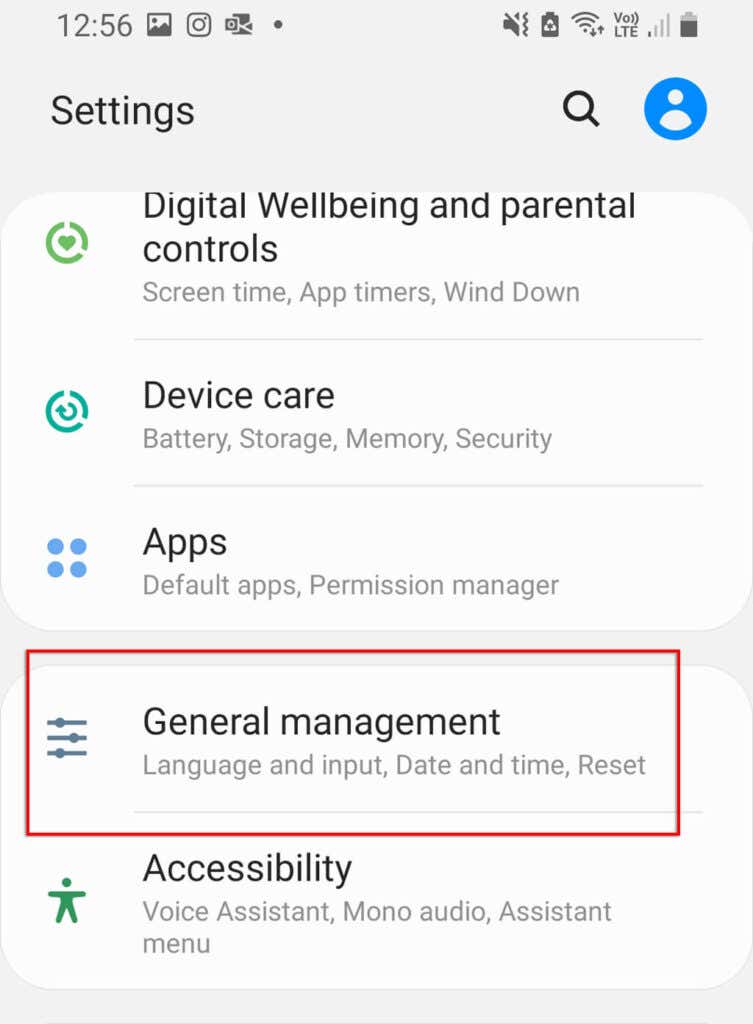
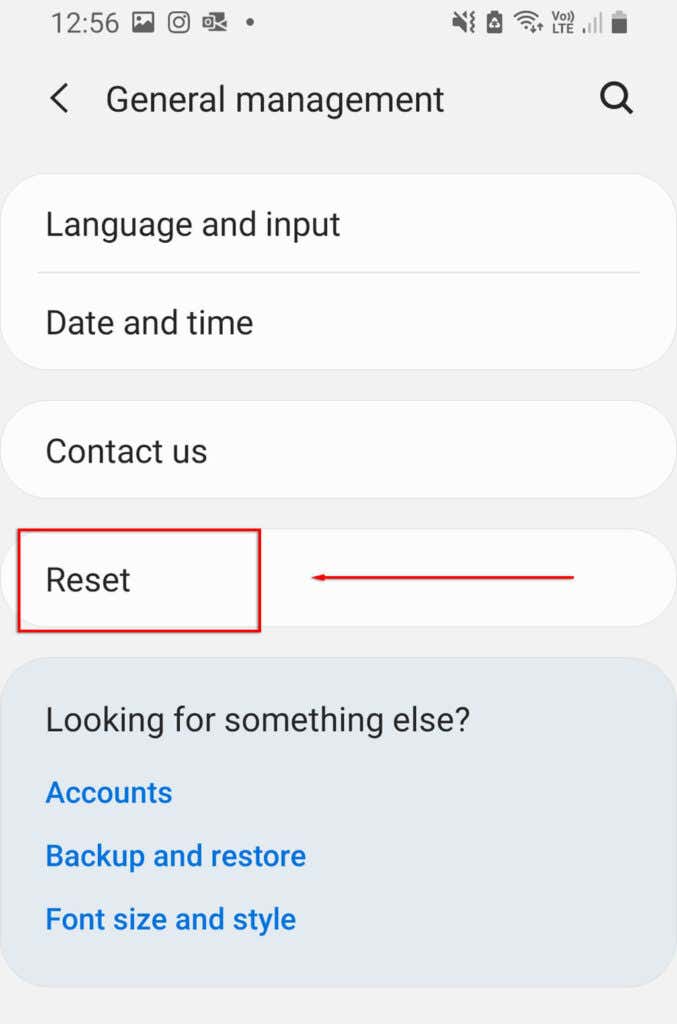
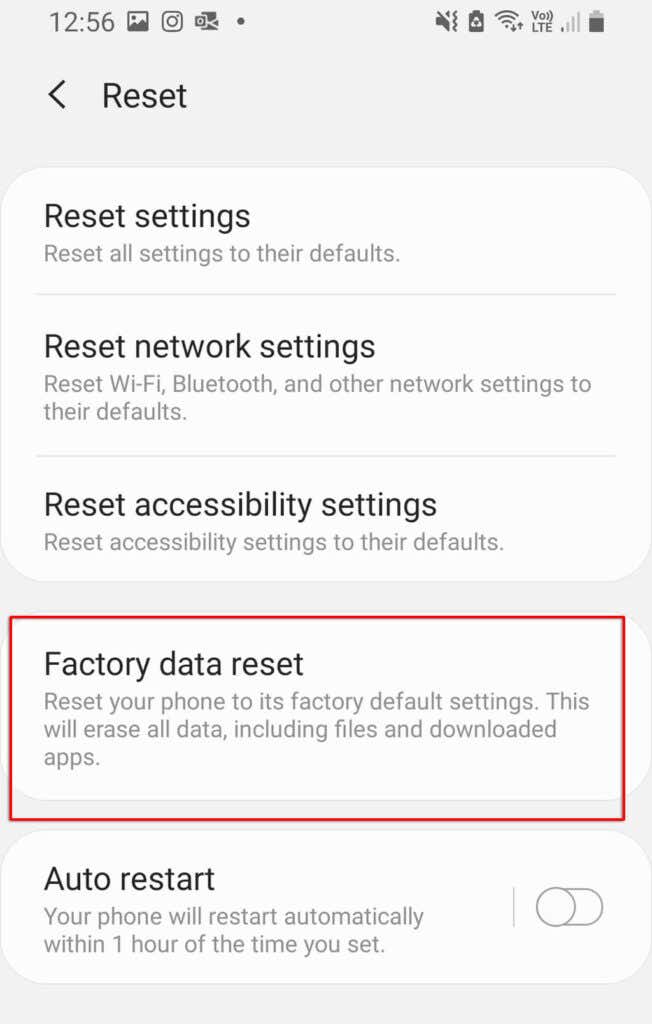
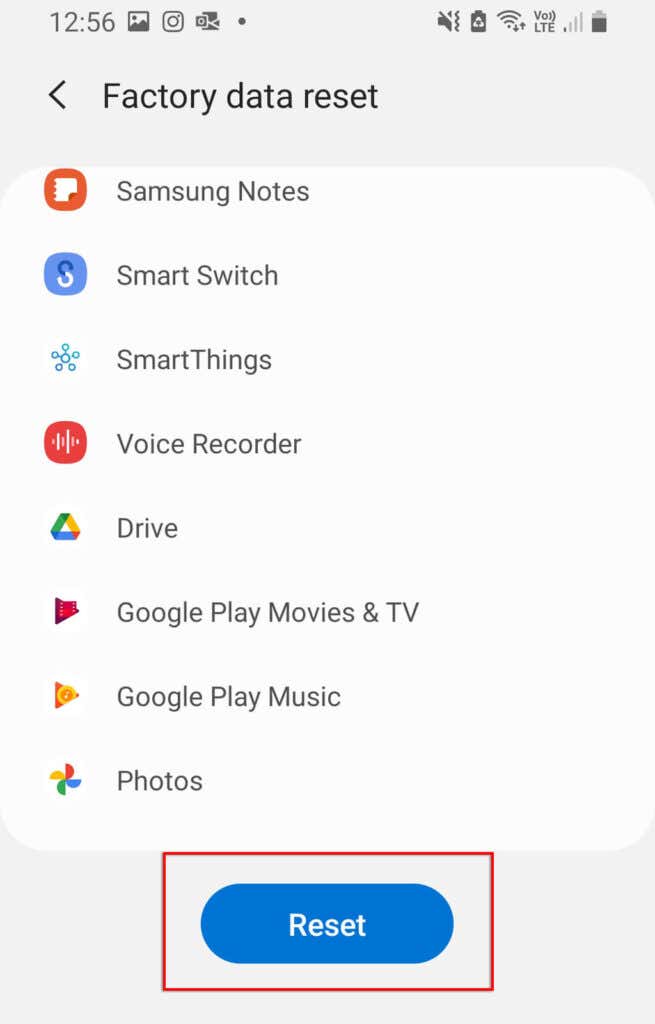
الرجوع إلى الإنترنت
ليس هناك ما هو أسوأ من عدم وجود إنترنت، خاصة إذا كنت بحاجة إلى العمل أو الاتصال بشخص ما بشكل عاجل. نأمل أن يكون أحد حلولنا قد أصلح مشكلة نقطة الاتصال التي لا تعمل. إذا لم يكن الأمر كذلك، فمن المحتمل أن تكون مشكلة في الجهاز، وستحتاج إلى أخذه إلى أقرب مركز إصلاح لديك (ونأمل أن تحصل على بديل مجاني!).
إذا ساعدتك هذه المقالة، أو كان لديك حل آخر، فأخبرنا بذلك في التعليقات أدناه!
.